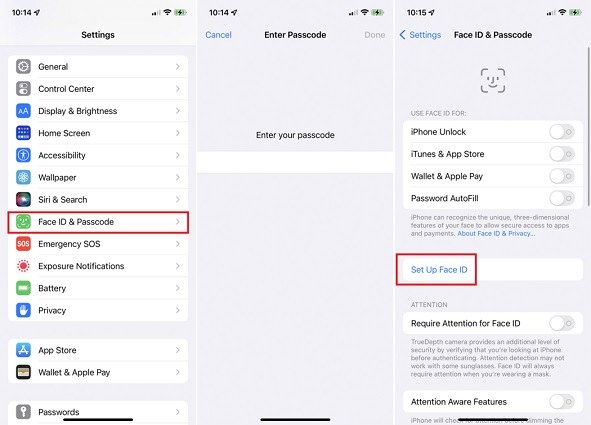詳解:為什麼 iPhone Face ID 無法設定無法識別及如何有效修復
Barbara Wagner/ 2024-12-26 / 解鎖 iPhone
iPhone 或 iPad 上的 Face ID 是一種方便的臉部辨識系統,用於解鎖裝置、使用應用程式及 Apple Pay 等功能。然而,當 Face ID 無法設定或突然不能用時,可能會帶來很多的不便。本篇文章將介紹Face ID 無法設定的原因與 Face ID 故障解決方法,幫助大家解決遇到的問題。此外,也會一併介紹Face ID 突然不能用時的應對方法。
Part1. 什麼是 Face ID?
Face ID 是 iPhone 和 iPad 上搭載的先進臉部辨識系統。由 Apple 提供的這項技術能讓使用者在解鎖裝置、使用應用程式以及透過 Apple Pay 支付等情境中輕鬆操作。Face ID 使用高精度辨識技術,能準確捕捉使用者的臉部特徵,兼顧安全性與便利性,掌握 Face ID 設定技巧和使用會非常方便。
具體來說,Face ID 使用 TrueDepth 攝影機系統進行臉部的 3D 映射,並依據該數據識別臉部特徵。因此,可以有效防止透過照片或口罩進行的不正當存取。
不過,即使是最新款的 iPhone,也偶爾會出現 Face ID 無法設定、Face ID 突然不能用的情況。可能的原因包括 iPhone 或 iPad 的相容性問題、原深感測相機故障或軟體錯誤等。遇到這些問題時,了解適當的解決方法非常重要。
Part2. 如何設定 Face ID?
設定 Face ID 的方法相對簡單,請參考以下步驟,完成 iPhone Face ID 設定:
步驟 1. 打開「設定」應用程式:
從 iPhone 主畫面點擊「設定」應用程式。

步驟 2. 選擇「Face ID 與密碼」:
在設定選單中選擇「Face ID 與密碼」。此時需要輸入裝置的密碼。
步驟 3. 開始設定 Face ID:
在 Face ID 設定畫面中,點擊「設定 Face ID」。

步驟 4. 將臉部放入框內:
根據螢幕提示,將臉部置於原深感測相機框內,並緩慢移動頭部以掃描所有角度,並點擊「繼續」進行第二次臉部掃描。

步驟 5. 完成 Face ID 設定:
設定完成後,螢幕會顯示「已設定 Face ID」。現在,你可以使用 Face ID 解鎖 iPhone 或進行 Apple Pay 支付等操作。

更多詳細 Face ID 設定技巧資訊與圖片教學,請參考Apple 官方支援頁面,按照官方指示即可確保成功設定 Face ID。
Part3. Face ID 無法設定的原因
1:iPhone 型號與 iOS 版本的相容性
Face ID 支援部分 iPhone 和 iPad 型號,但並非所有裝置都能使用。比如,從 iPhone X 開始的型號可以使用 Face ID,但 iPhone 8 之前的型號不支援。此外,使用 Face ID 功能還需要更新至最新的 iOS 版本。如果無法設定,請確認裝置的型號與 iOS 版本的相容性。
2:Face ID 設定步驟有誤
若 Face ID 設定步驟不正確,可能會導致設定失敗。通常,設定過程會依照 Part2 中的步驟進行,請再次確認所執行的步驟是否正確。
3:iPhone 相機有問題
Face ID 是透過原深感測相機系統運作的,因此若相機存在問題,Face ID 也無法正常運作。比如,相機鏡頭上有污漬或劃痕,或者相機周圍有障礙物。請清潔相機周邊,再重新嘗試設定。
4:硬體問題
若已嘗試以上方法仍無法設定 Face ID 或 Face ID 無法辨識,則可能是 iPhone 本身硬體出了問題。在這種情況下,建議不要自行修理,應聯繫 Apple 支援,接受專業診斷與修復。你可以在 Apple 的官方支援網站上預約維修。
Part 4. Face ID 無法設定的解決方法
若 Face ID 無法設定,可以嘗試以下方法來解決 Face ID 故障問題:
方法 1. 重啟 iPhone
重啟 iPhone 是解決許多問題的簡單方法。長按電源按鈕,滑動關機,然後重新開機,並嘗試再次設定 Face ID。
方法 2. 更新 iOS 系統
將 iOS 更新至最新版本也是一個有效的解決辦法。開啟「設定」應用,點選「一般」→「軟體更新」,更新至最新版本。更新後,可能會修正 iPhone Face ID 無法設定相關的錯誤。
方法 3. 重新確認 Face ID 設定步驟
確認你是否按照正確的步驟設定 Face ID。請參照 Apple 官方指南,按照正確的步驟進行設定。為避免錯誤,請參考Apple 官方網址支援頁面。
方法 4. 清潔感應器
如果原深感測相機的感應器被污垢覆蓋,可能會導致 Face ID 設定失敗。請使用柔軟的布清潔感應器周圍,清除任何污漬或障礙物。
方法 5. 重置 iPhone 設定
前往「設定」→「Face ID 與密碼」→「重置 Face ID」,重置後再次進行設定。
方法 6. 檢查硬體
若 iPhone 硬體有問題,也可能導致 iPhone Face ID 無法設定。請確認原深感測相機是否正常運作。
方法 7. 聯繫 Apple 支援
若嘗試以上方法後仍無法設定 Face ID,建議聯繫 Apple 支援。專業技術人員將幫你診斷問題並提供解決方案。
Part 5. Face ID 突然不能用時該怎麼辦?
當 Face ID 突然不能用,且忘記了密碼,這會讓人非常困擾。在這種情況下,使用 Tenorshare 4uKey 工具可以幫助你解決問題。利用 4uKey,你可以解除密碼,並再次使用 iPhone。
Tenorshare 4uKey 是一款非常實用的工具,專門用來解決忘記密碼的問題。使用這款工具,你可以不依賴 Face ID 或 Touch ID,解除 iPhone 或 iPad 的鎖定。
Tenorshare 4uKey 的特色包括支持 4 位數和 6 位數密碼、Touch ID/Face ID,甚至還支持自訂的英數密碼。而且操作簡單,不需要專業知識,就能輕鬆使用。這是一款解鎖 iOS 裝置的便利工具。
Tenorshare 4uKey 用來解除 Face ID 鎖定的方法如下。首先,下載這個軟體。
- 安裝並啟動 4uKey,然後在主畫面中選擇「解除螢幕鎖定」,接著點擊 [解除開始]。

- 將 iPhone/iPad/iPod touch 使用 USB 連接線接上電腦或 Mac。當裝置被識別後,點擊 [開始] 開始刪除密碼。
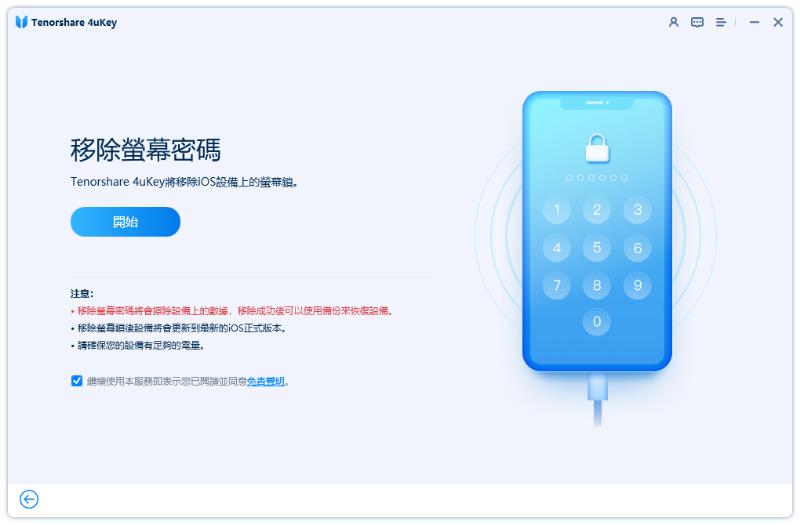
- 接下來,系統會自動檢測用來解除 iPhone 密碼的最新 iOS 固件。選擇儲存路徑後,點擊 [下載] 並等待下載成功。
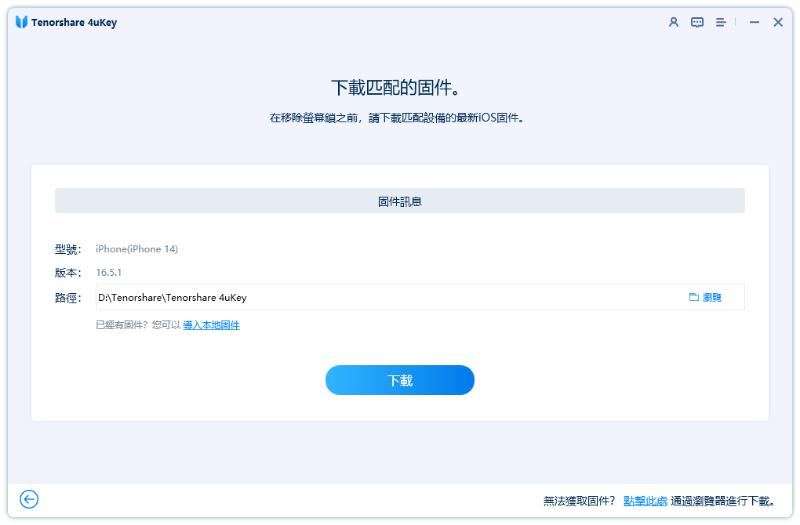
- 下載完成後,點擊[開始解鎖],開始解除 iPhone 密碼。解除過程大約需要幾分鐘。在此期間,請不要斷開與電腦的連接。
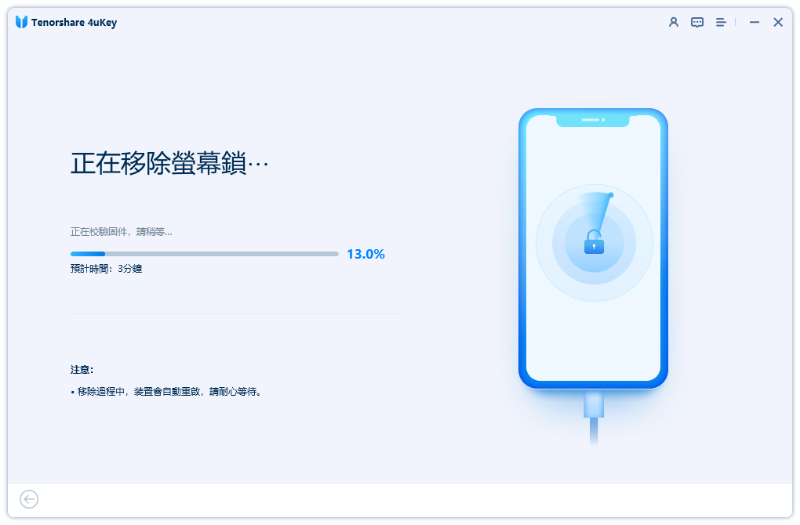
- 當 iPhone 密碼成功刪除後,你可以像新 iPhone 一樣重新設定密碼、Touch ID 或 Face ID 等。若有透過 iTunes 或 iCloud 備份過 iPhone,則可以從備份恢復 iPhone 或 iPad。
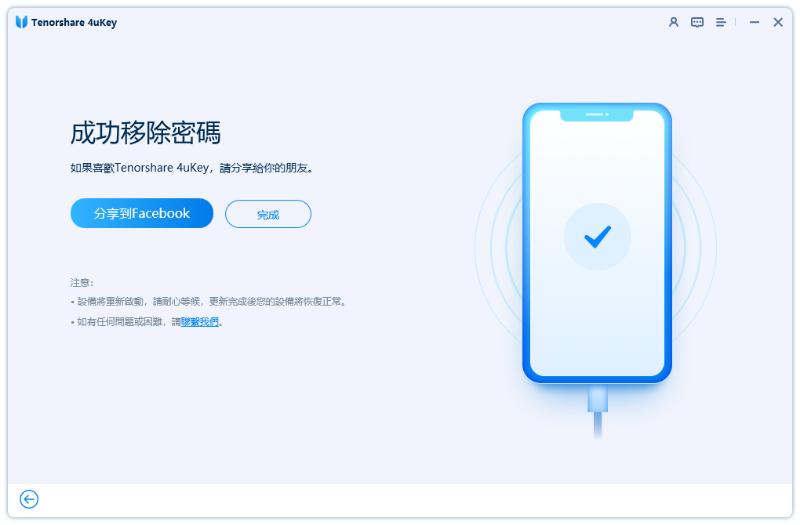
這樣只需簡單的步驟就能解除 Face ID,因此當 Face ID 無法辨識解鎖螢幕密碼時,不妨試試看。
Part6. 關於 Face ID 無法設定的常見問題
Q1:Face ID 可以設定幾個人?
Face ID 支援設定多個人。具體來說,在 iOS 12 及以上版本的 iPhone 中,你可以在一台裝置上註冊最多兩張臉。
這項功能被稱為「替代外觀」,用戶可以在 Face ID 設定另一種容貌,或者註冊其他人的臉。即便 Face ID 設定多張臉,也不會降低安全性。
如果你想設定第三張或更多臉部資料,則需要先刪除現有的臉部資料,再設定新臉部資料。
Q2:戴口罩時也能使用 Face ID 嗎?
自 iOS 14.5 起,Apple 改善了 Face ID 的辨識精度,並新增了在戴口罩的情況下部分辨識臉部的功能。要使用此功能,你需要配合 iPhone 和 Apple Watch。在 iPhone 設定中啟用「戴口罩時使用 Apple Watch 解鎖」選項,就能在戴口罩的情況下使用 Face ID。
不過,若 Apple Watch 不在附近,或是僅用 iPhone 的臉部辨識無法識別戴口罩的情況下,可能還是需要輸入密碼。
Q3:為什麼 Face ID 會壞掉?
Face ID 會壞掉的原因有很多,如同上文所說,大致原因有:硬體問題、軟體錯誤或設定問題、鏡頭髒污或遮擋物、環境光線不足等
Q4:為什麼 LINE Face ID 不能用?
如果 LINE 中的 Face ID 不能使用,原因可能有以下幾點:
- 未啟用 Face ID 設定:你需在 LINE 中開啟 Face ID 功能。請進入 LINE 設定,選擇「隱私設定」並確保啟用了 Face ID。
- iPhone 設定問題:若 iPhone 本身的 Face ID 設定有問題或未啟用,LINE 中的 Face ID 功能也無法使用。請確保 iPhone 的 Face ID 功能正常並已啟用。
- LINE 版本過舊:有時候舊版本的 LINE 可能不支援某些功能,您需要更新到最新版 LINE 才能使用 Face ID 來解鎖聊天記錄或進行驗證。
- 設備或軟體問題:如果iPhone 或 LINE 應用程程式出現問題,可能會使得 Face ID 無法辨識。可嘗試重啟 iPhone 或更新程式。
Q5: iPhone 如何重設 Face ID?
如果 Face ID 出現問題或您想重新設置,可以按照以下步驟重設:
- 進入設定應用,選擇「Face ID 與密碼」。
- 點選「重設 Face ID」以清除現有的面部識別數據。
- 之後,你可以重新設定面部資料。點擊「設定 Face ID」並按照螢幕上的指示完成面部掃描。
Q6:Face ID 壞掉要多少錢?
若 Face ID 發生硬體故障,需要更換相機模組,維修費用可能會根據不同的 iPhone 型號而有所不同。以下是一些參考價格:
- 官方維修:iPhone 在保固期內,Apple 會提供免費維修或更換。若不在保固期內,維修費用可能會較高,通常需要支付大約 NT$ 10,000 - NT$ 15,000(視型號而定)來更換 Face ID 相關的硬體(如 TrueDepth 相機模組)。
- 非官方維修:第三方維修店的價格可能較低,但維修品質和保證也會有所不同。價格通常會比官方服務便宜一些,但需要權衡維修質量與保修保障。
總結
本文詳解Face ID 無法設定的原因及對策。造成 Face ID 無法使用的原因是有很多,可針對性一一排除並找到對應修復方法。
如果 Face ID 無法辨識無法透過這些方法解決問題,建議聯繫 Apple 支援服務。如果 Face ID 突然不能用且又忘記密碼,可以使用 Tenorshare 4uKey 等工具來解除鎖定。希望這些資訊能幫助你解決 iPhone 或 iPad 的 Face ID 相關問題。